win7系统一键重装系统如何操作
- 分类:Win7 教程 回答于: 2023年02月20日 09:10:00
有些朋友一直想要换掉自己电脑的系统,然后改重装比较经典的win7系统进行使用,但是大家因为不知道win7系统一键重装系统怎么操作而耽误到至今。其实大家可以借助好用的装机工具快速安装。现在下面就教下大家简单的操作方法。
工具/原料:
系统版本:windows7系统
品牌型号:honor magic book12
软件版本:小白三步装机版1.0+装机吧一键重装系统V2290
方法/步骤:
方法一:使用小白三步装机版工具一键重装win7系统
1、win7系统一键重装系统怎么操作呢?大家首先要下载安装好小白三步装机软件,然后双击打开,装机软件此时将会自动匹配相应的系统,我们再点击立即重装。
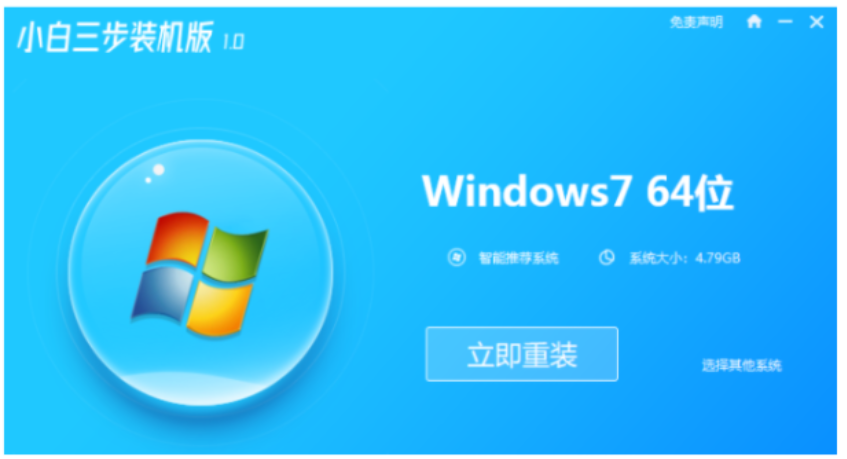
2、现在win7的系统镜像此时将会开始自动下载,大家可以耐心等待。
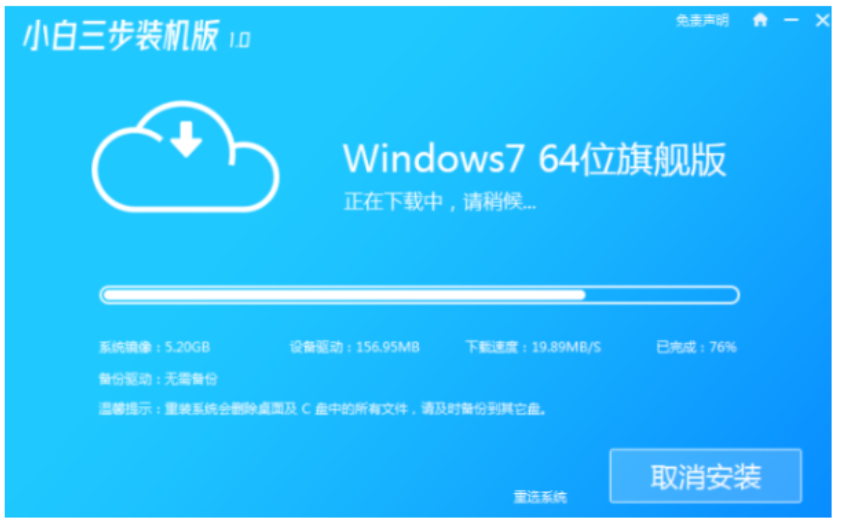
3、可以耐心等待安装完成即可。
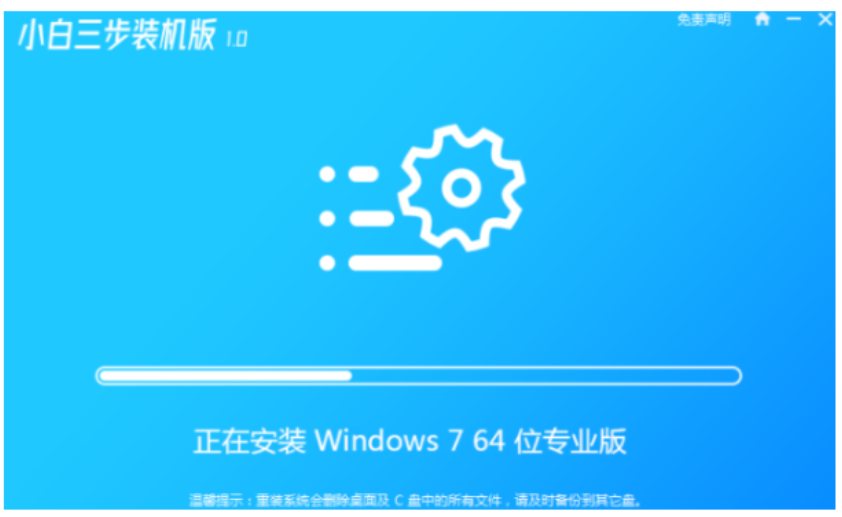
4、系统镜像下载完成之后,我们点击立即重启按钮。

5、当我们电脑进入启动管理器界面,可以选择第二选项按回车进入。
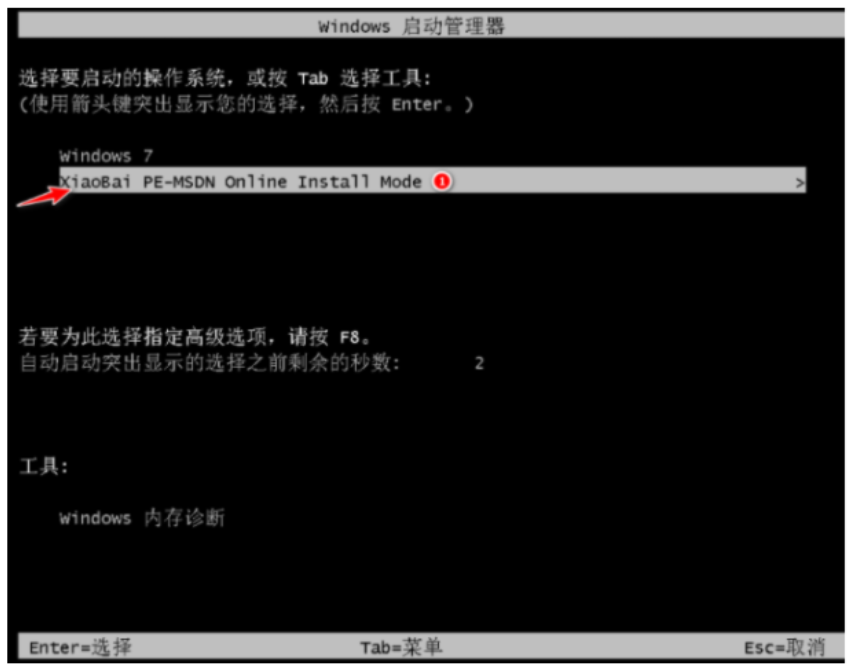
6、装机工具此时将会自动进行系统的安装,我们完成之后点击立即重启。
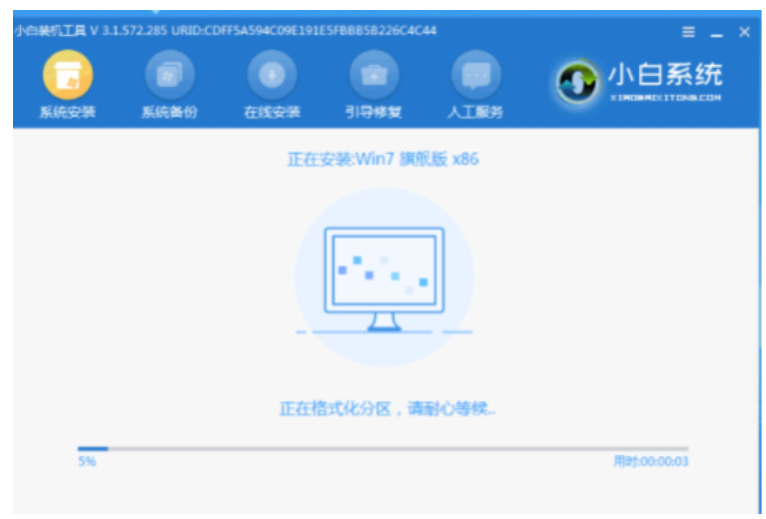
7、经过我们重启电脑之后,可以选择Win7系统按回车键进入。
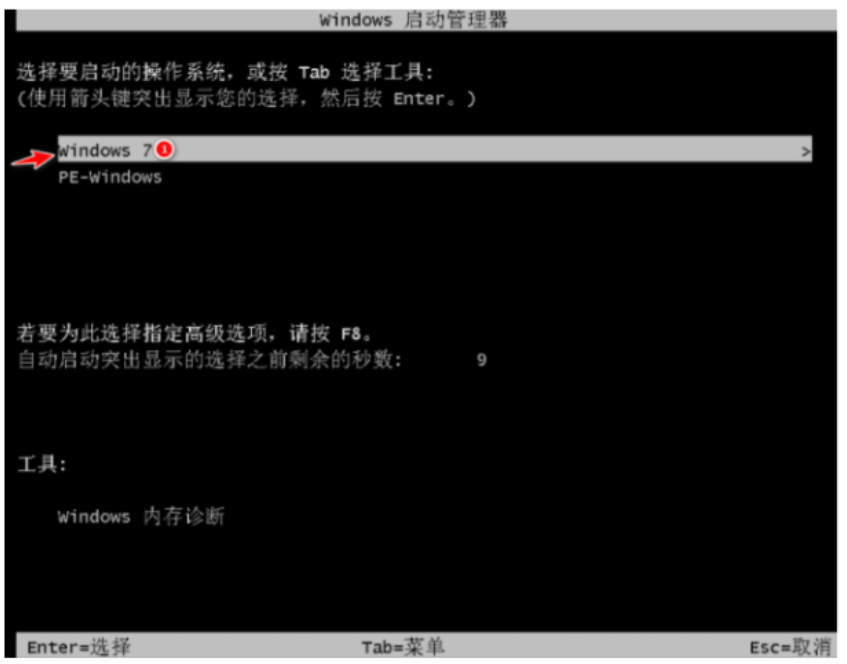
8、大家耐心等待,直至进入新系统桌面即表示win7一键重装系统完成。

方法二:借助装机吧一键重装系统工具一键重装win7系统
1、首先大家需要在电脑上下载安装并打开装机吧一键重装系统工具,然后选择在线重装,选择需要安装的win7系统,点击下一步。
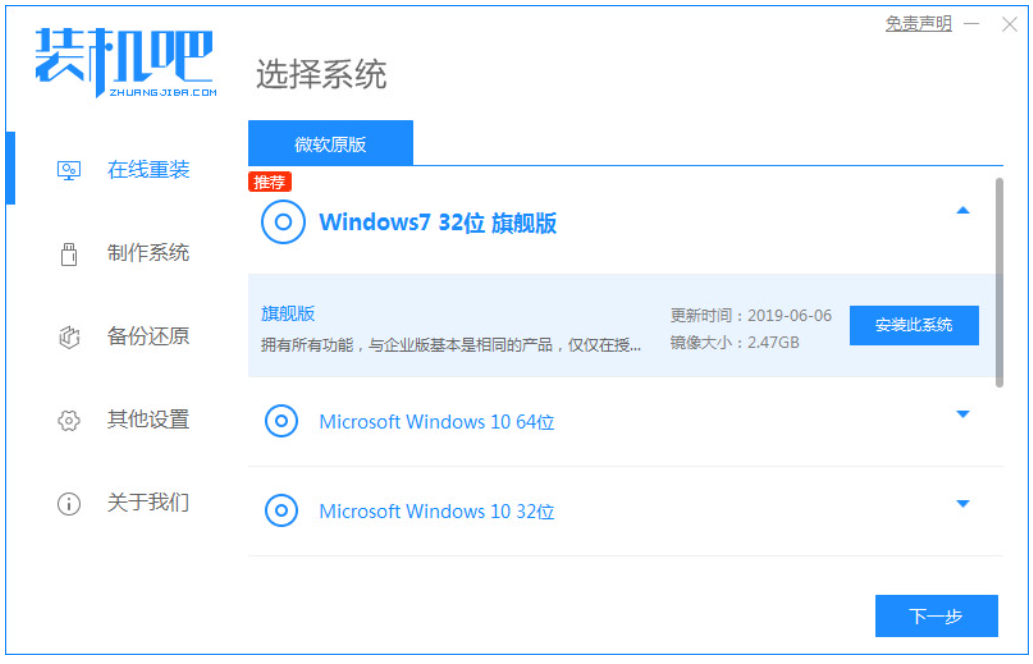
2、大家耐心等待下载系统镜像、系统软件以及设备驱动等等各种资料。
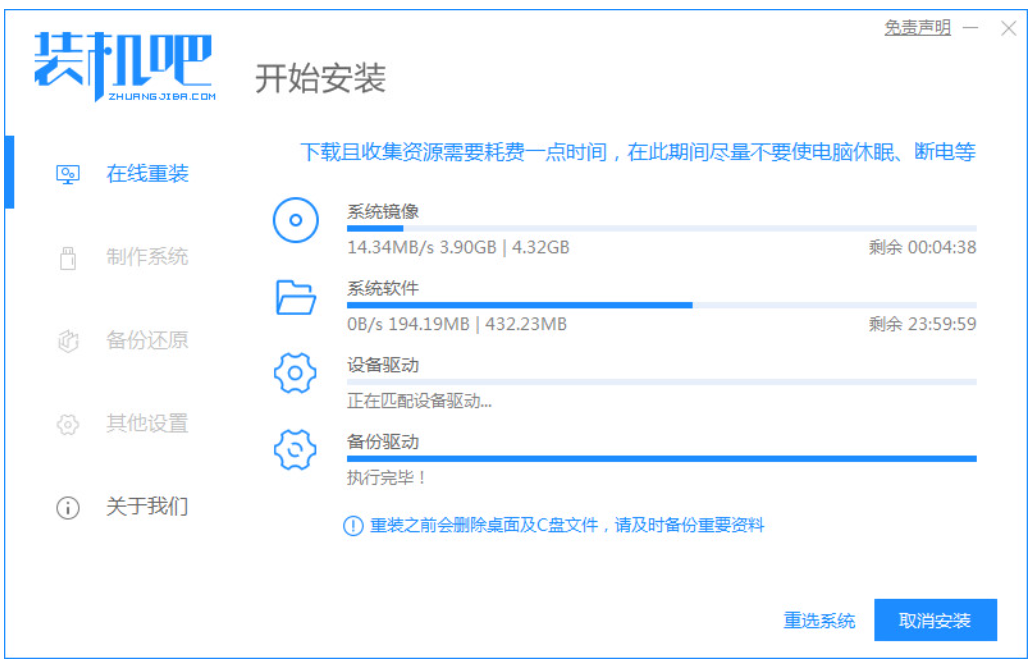
3、电脑环境部署完毕之后,可以点击立即重启。

4、我们重启电脑之后进入到windows启动管理器界面,然后选择第二项按回车进入ZhuangJiBa-PE系统。

5、电脑装机吧工具此时将会自动安装刚才下载好的系统。
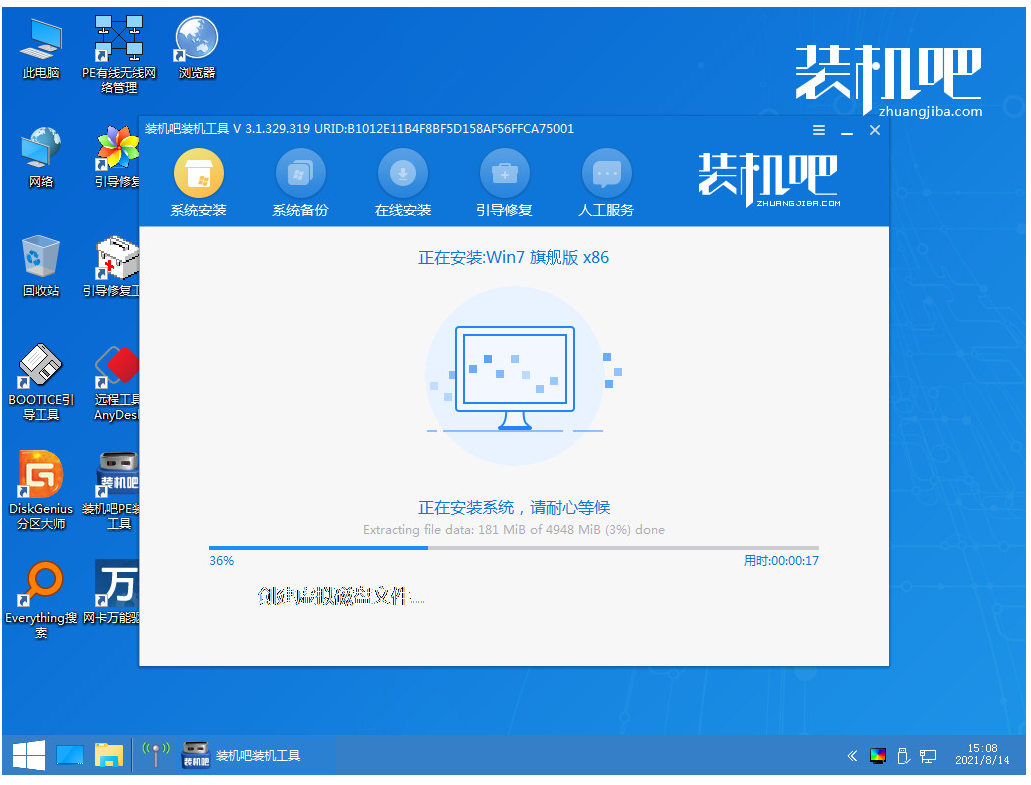
6、我们系统安装完成后,可以点击立即重启,直至进入到新系统的桌面即表示win7一键重装系统完成。
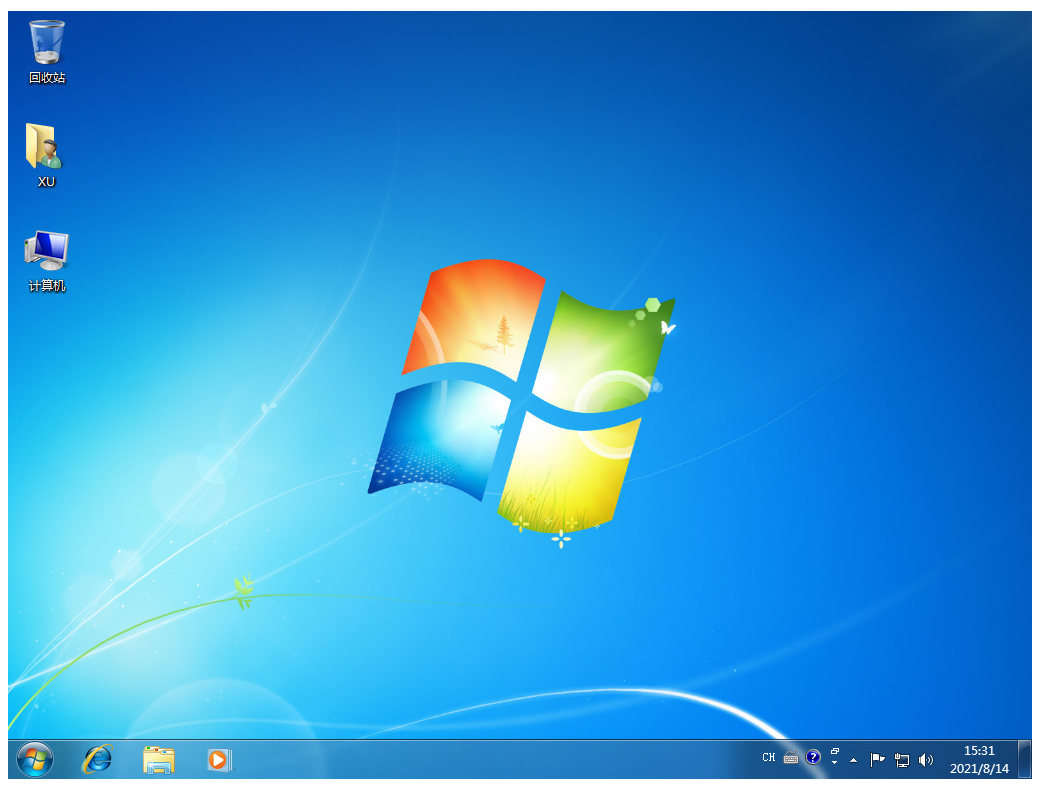
总结:
方法一:使用小白三步装机版工具一键重装win7系统
1、我们打开小白三步装机软件,然后选择win7系统,点击立即重装;
2、装机工具开始自动安装,完成之后可以重启电脑;
3、我们选择Win7系统进其中入,最后重启电脑即可。
方法二:借助装机吧一键重装系统工具一键重装win7系统
1、在打开装机吧工具 ,可以选择系统安装;
2、我们重启电脑选择进入pe系统继续安装;
3、最后可以重启电脑直至进入新系统即可。
 有用
26
有用
26


 小白系统
小白系统


 1000
1000 1000
1000 1000
1000 1000
1000 1000
1000 1000
1000 1000
1000 1000
1000 1000
1000 1000
1000猜您喜欢
- win7系统重装教程图解2022/12/10
- 宏基acer台式机win8改win7系统教程..2021/03/20
- 小白一键重装系统如何安装win7系统..2022/07/12
- 如何重装电脑系统win72022/12/05
- 如何重装系统最简单的方法win7..2023/04/11
- 手把手教你雨过天晴电脑保护系统安装..2019/02/21
相关推荐
- 小白u盘重装系统win7步骤图解..2021/12/25
- win7一键还原系统怎么操作2022/06/02
- 华硕笔记本重装系统win7详细步骤..2022/05/12
- 提高网速的方法,小编教你提高网速的方..2018/07/30
- 图表系统组建失败,小编教你玩DNF时图..2018/09/03
- 解答win7系统下摄像头怎么开..2019/03/01

















